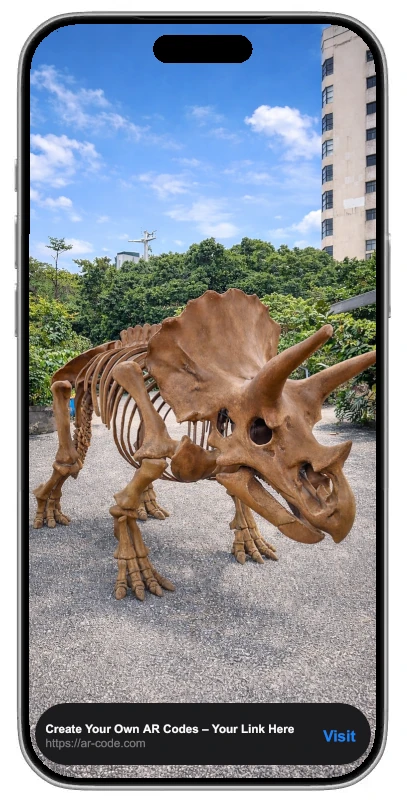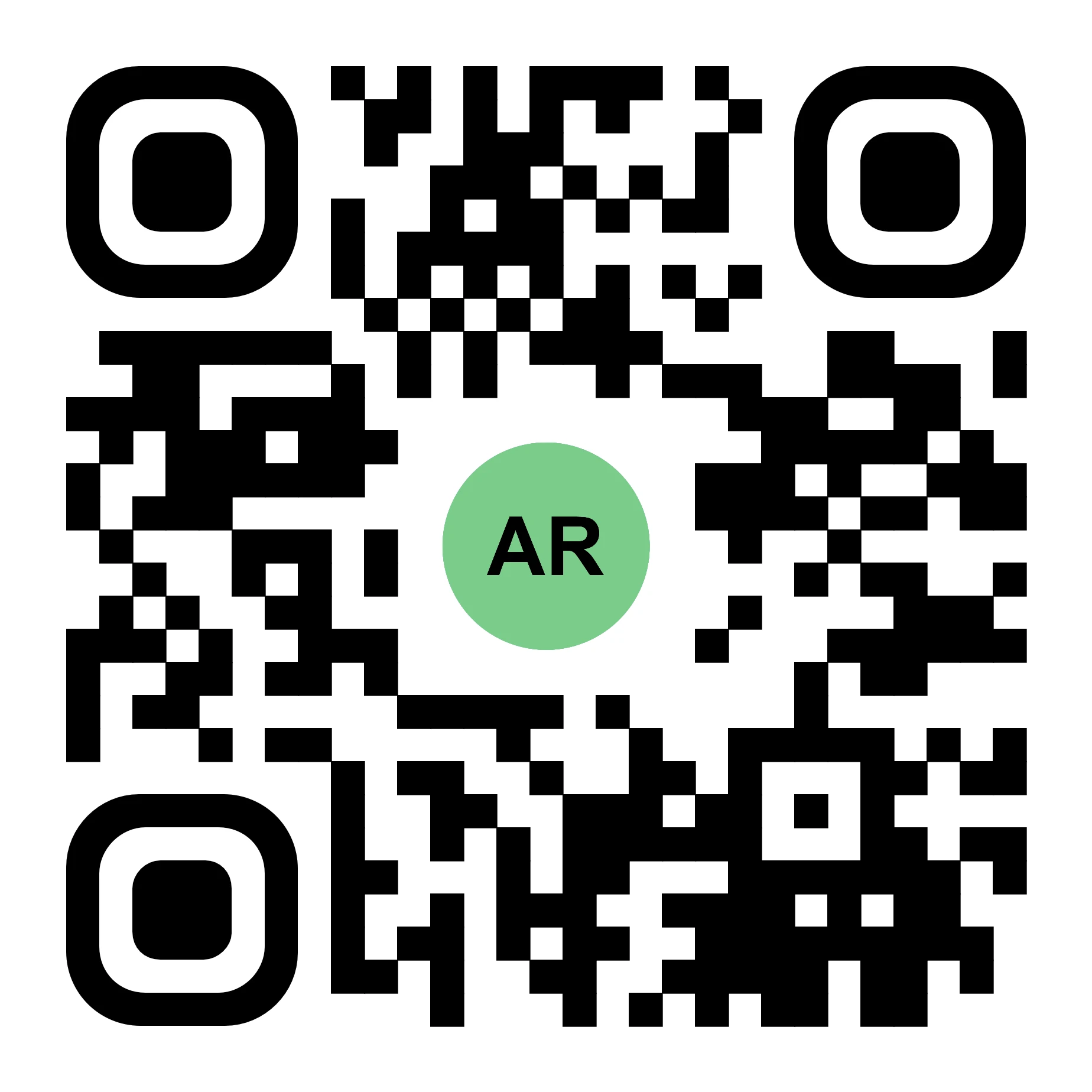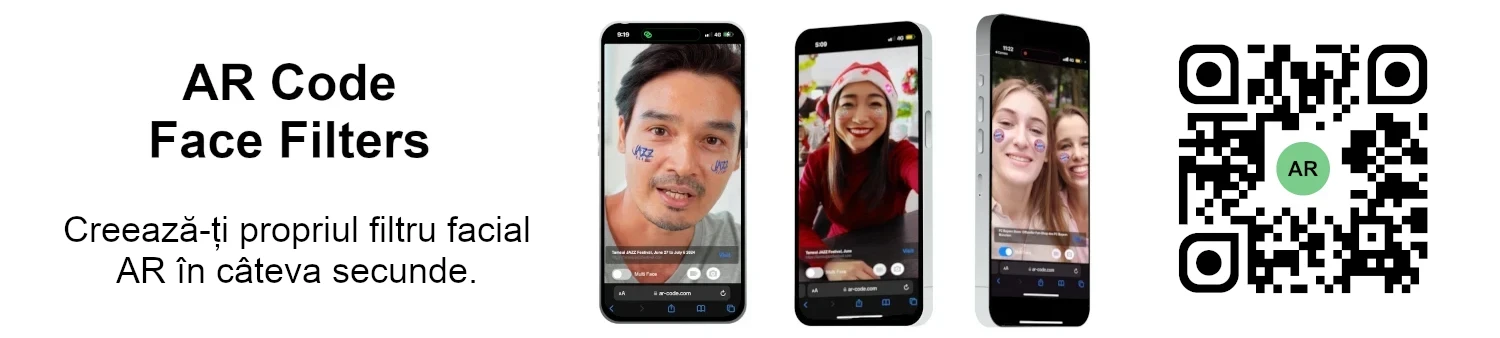TUTORIAL VIDEO: Cum să comprimați / reduceți dimensiunea unui model CAD 3D industrial cu MeshLab și Blender?
Tutoriale | 02/01/2026 |
Impulsionează creșterea afacerii tale și ridică-ți brandul la un nou nivel folosind soluțiile SaaS AR Code pentru experiențe de realitate augmentată imersive, special create pentru companii. Utilizează modele 3D de înaltă performanță, învață optimizarea dimensiunii fișierelor 3D cu Blender și oferă conținut 3D CAD de înaltă definiție și cu un impact vizual impresionant în proiectele tale AR. Pentru a începe, consultă ghidul nostru despre scanarea codurilor AR pentru integrare rapidă.
AR Code permite implementarea fără probleme a realității augmentate în toate sectoarele de afaceri, susținând o gamă largă de formate de fișiere 3D CAD, precum STL, OBJ, STP, IGS, OFF, GLTF, GLB, WRL și BREP.
Deblochează modele industriale 3D CAD cu realitate augmentată
În producția modernă, modelarea 3D CAD precisă este esențială. Lucrează cu instrumente populare precum Fusion 360 Autodesk, Solidworks și CorelCAD pentru a proiecta experiențe AR dinamice. Descoperă cum AR Code transformă companiile industriale pentru a îmbunătăți operațiunile și inovația.
Optimizează modelele industriale 3D pentru o experiență AR superioară
Obține performanță optimă AR cu funcțiile avansate oferite de AR Code. Începe prin reducerea complexității mesh-ului în softul tău CAD pentru o experiență AR mai rapidă și mai receptivă. Perfecționează modelele cu instrumente precum CAD Assistant, MeshLab, Blender și Gimp. Învață cum să comprimi modelele industriale 3D CAD pentru un web AR performant.
Pasul 1: Convertește modelele CAD neanotate cu CAD Assistant
CAD Assistant este un convertor de fișiere CAD profesional, gratuit, creat pentru afaceri. Descarcă-l de la https://www.opencascade.com/products/cad-assistant/ și exportă modelul tău 3D în format .OBJ ca prim pas în fluxul de lucru AR.


Pasul 2: Perfecționează modelul 3D cu MeshLab și Blender
Asigură redarea AR în timp real și calitate optimă a texturilor cu ajutorul MeshLab și Blender. Aplică tehnicile de decimare din Blender pentru a construi resurse scalabile, gata de utilizare în AR pentru afaceri.

Pasul 3: Îmbunătățește performanța texturilor cu Gimp
Acccelerează timpii de încărcare și îmbunătățește vizualul AR procesând texturile modelului în Gimp. Redimensionează și exportă imaginile pentru performanță optimă, asigurând scene AR rapide și captivante care aduc rezultate pentru afacere.

Pasul 4: Exportă în .GLB pentru încărcare ușoară în AR Code
După optimizarea modelului în Blender, exportă-l în format .glb pentru încărcare facilă în 3D File Upload din AR Code. Gestionează eficient resursele urmând bunele practici pentru gestionarea dimensiunii fișierelor 3D.
Impulsionează-ți afacerea cu AR folosind AR Codes
Oferă experiențe AR interactive și personalizate care angajează clienții și partenerii. Combină 3D File Upload, AR Photo și AR Video din AR Code pentru prezentări și marketing îmbunătățite. Maximizează succesul cu coduri AR în cataloagele de produse și experiențe AR personalizate. Extinde-ți capabilitățile de marketing cu publicitate AR interactivă.
Ghid video: Comprimă modelele tale CAD 3D pentru AR
Îmbunătățește-ți fluxul de lucru cu videoclipul nostru pas cu pas, unde sunt prezentate tehnici experte Blender și Gimp pentru minimizarea dimensiunii fișierelor 3D în vederea unei implementări AR eficiente. Pentru un ghid complet, urmărește tutorialul detaliat de conversie a fișierelor 3D.

AR Code: Soluția de afaceri pentru modelare 3D și AR
Propulsează transformarea digitală cu platforma completă AR Code. Dă putere echipelor să construiască conținut interactiv folosind instrumente precum AR Portal și AR Code Object Capture. Rămâi cu un pas înaintea concurenței cu AR Face Filter și AR Logo. Explorează soluții dedicate pentru diverse domenii, precum realitatea augmentată pentru imobiliare, descoperă cum AR Code îmbunătățește experiența vizitatorilor la muzeu și vezi potențialul AR Code în smart cities.
Întrebări frecvente
Ce sunt modelele industriale 3D CAD și de ce sunt folosite?
Modelele industriale 3D CAD sunt resurse digitale detaliate care facilitează proiectarea, simularea și vizualizarea eficientă în industria modernă. Simplifică fluxurile de lucru și mărește precizia planificării cu aceste modele. Vizitează ghidul nostru despre AR Code în producția industrială pentru mai multe detalii.
Cum îmi pot converti modelul 3D folosind CAD Assistant?
CAD Assistant este un software gratuit, ideal pentru companii care doresc să convertească modele 3D. Descarcă-l de la https://www.opencascade.com/products/cad-assistant/ și exportă modelul CAD în format .OBJ pentru compatibilitate AR.
Ce este decimarea modelelor 3D și de ce este importantă?
Decimarea modelelor 3D reduce numărul de vertecși ai mesh-ului pentru dimensiuni mai mici ale fișierelor și performanță mărită, menținând totodată calitatea vizuală în AR. Vezi videotutorialul despre optimizarea modelului AR pentru un ghid pas cu pas.
Cum comprim texturile unui model 3D cu Gimp?
Îmbunătățește viteza și calitatea modelului AR procesând imaginile de textură în Gimp. Redimensionează și reformatează imaginile pentru încărcare optimă și afișare în web AR.
Tutoriale - Ultimele postări pe blog
Tutorial despre valorificarea cheii API AR Code

Accelerează creșterea afacerii tale și transformarea digitală folosind soluțiile SaaS AR Code—platforma avansată pentru integrare de realitate augmentată fluidă și scalabilă. Oferă putere echipei tale cu tutorialul pentru cheia API AR Code și află cum AR Code simplifică crearea de conținut AR,...
Cum să creezi o experiență AR Code personalizată?

AR Codes revoluționează implicarea clienților oferind experiențe interactive și captivante de realitate augmentată care ajută companiile să se evidențieze pe o piață digitală competitivă. Pagini personalizate avansate de la AR Code oferă brandurilor puterea de a proiecta o călătorie memorabilă în...
Cum să gestionezi limitarea dimensiunii fișierelor pentru modele 3D pe AR Code?

Stimulează creșterea afacerii cu realitatea augmentată puternică adoptând soluțiile SaaS AR Code. AR Code permite companiei tale să adauge rapid experiențe AR și 3D avansate produselor, materialelor de marketing și mesajelor de brand, ajutând la crearea de engagement și la creșterea interacțiunii cu...
VIDEO TUTORIAL: Cum să creezi un model 3D optimizat pentru Realitate Augmentată cu AR Code?

Ridică-ți afacerea la următorul nivel cu soluțiile SaaS AR Code prin integrarea fără întreruperi a conținutului imersiv de realitate augmentată (AR) utilizând modele 3D optimizate. Acest ghid arată cum să pregătești și să îmbunătățești activele 3D în Blender pentru a maximiza marketingul,...
TUTORIAL VIDEO: Cum să convertești un model CAD 3D din formatele STP STEP sau IGS IGES în GLB sau OBJ

Modelele CAD 3D sunt esențiale pentru a stimula inovația în industrii precum producție industrială, imobiliare, agenții creative și design de produs. Platformele CAD de astăzi fac execuția proiectelor mai eficientă și mai colaborativă. Integrarea soluțiilor AR Code SaaS permite afacerilor să prezinte...
TUTORIAL VIDEO: Cum să comprimați / reduceți dimensiunea unui model 3D în Blender (GLB, GLTF, DAE, FBX, OBJ...)?

Blender este un software open-source de top pentru 3D, care permite companiilor să creeze grafică 3D de înaltă calitate, animații și efecte vizuale eficient. Compatibilitatea sa cu numeroase formate—GLB, GLTF, DAE, OBJ, ABC, USD, BVH, PLY, STL, FBX și X3D—oferă organizațiilor puterea de a accelera...
TUTORIAL VIDEO: Cum să afișezi o scanare 3D Fotogrammetrie în Realitate Augmentată cu un AR Code

Accelerează creșterea afacerii tale cu soluțiile SaaS de la AR Code pentru încărcări fotogrammetrice fără întreruperi și randare captivantă în realitate augmentată. AR QR Code-urile revoluționează implicarea clienților, cresc ratele de conversie și oferă experiențe interactive memorabile....
TUTORIAL VIDEO: Cum să creezi un AR Portal și să îl ancorezi cu un AR Code?

AR Portals transformă implicarea afacerilor, oferind experiențe imersive de realitate augmentată care cresc interacțiunea cu clienții și ratele de conversie. Cu AR Code SaaS, poți prezenta produse și servicii prin prezentări digitale interactive care îi ajută pe consumatori să ia decizii cu încredere și...
TUTORIAL VIDEO: Generează Text 3D pe AR Code

Ridică nivelul comunicării de afaceri, al marketingului și al implicării educaționale cu AR Text de la AR Code. Transformă instantaneu textul simplu în animații 3D AR captivante, crescând implicarea audienței și consolidând prezența brandului tău. AR Text este conceput pentru companii, educatori și...
TUTORIAL VIDEO: Creează o fotografie 3D AR pe AR Code

AR Code revoluționează fotografia 3D cu Realitate Augmentată pentru companii, oferind soluții intuitive, de top în industrie, concepute pentru crearea și partajarea eficientă a fotografiilor AR. Cu AR Code SaaS, companiile pot genera și partaja AR QR Codes dinamice care cresc implicarea clienților și...
151,508 AR experiences
554,647 Scanări pe zi
129,424 Creatori